照片查看器是可以显示存储的图片的计算机软件。这些工具可以处理许多常见的文件格式,如 PNG、BMP、JPG 等。你可以使用软件重命名、剪切、复制、删除和将图像从一种格式转换为另一种格式。许多应用程序使你可以轻松地以全屏模式查看图像。
最佳照片查看器软件有哪些?以下是精选的适用于 Windows 的 Top Image Viewer 列表,以及它们的流行功能和网站链接。该列表包含开源(免费)和商业(付费)软件。
最佳 Windows 10的最佳照片查看器软件合集:免费下载
1) Movavi 照片管理器
Windows照片查看器软件下载:Movavi Photo Manager是一款适用于 Windows 的工具,可让用户管理数码照片集。它可以帮助你编辑单个或多个图像以进行增强。该软件还可以帮助你翻转、裁剪旋转和调整照片大小。
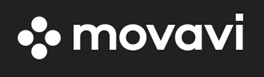
特征:
- 它使你能够管理 RAW、PNG、JPEG 和许多其他格式。
- 自动检测照片中的人脸并创建每个人的相册。
- 你可以为图像文件添加标签。
- 它使你能够从硬盘驱动器中快速查找和删除重复的照片。
- 以全屏模式查看照片。
- 该软件可以为你选择视觉上相似的图像。
- 查看按公司排序的自动创建的相册。
2) Adobe Photoshop Elements
Adobe Photoshop Elements是一种工具,可让你编辑、创建、管理和共享照片。它允许你只需单击鼠标即可为静态图像添加运动。
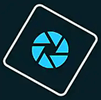
特征:
- 你可以为图片添加个性化的报价或消息。
- 让你轻松创建风景图像。
- 为你的照片提供自定义效果。
- 你可以移动、缩放或复制对象。
- 此工具会自动调整自拍人脸的位置。
3) Ashampoo Commander
Photo Commander是一款帮助你轻松管理数码照片的软件。它具有用户友好的向导,可帮助你以最少的努力编辑图像。

特征:
- 允许你在幻灯片中查看照片。
- 轻松调整图像的亮度和颜色。
- 此应用程序可以自动调整你的图像以获得视觉清晰度。
- 帮助你提高图像质量。
- 你可以在社交媒体网站上或通过电子邮件分享图像。
- 使你能够在多种文件格式之间转换图像。
4)Jalbum
Jalbum是一种应用程序,可让你根据图像创建相册网站。它允许你轻松创建文件夹来组织你的相册。

特征:
- 你可以将图像拖放到此 Web 应用程序中。
- 相册可以上传到任何网站或博客。
- 你可以自定义演示文稿。
- 允许你创建或编辑模板。
- 支持 160 多种适用于 Web 演示的不同视频格式。
- 你可以使用拉直和裁剪工具调整任何图像。
5) Excire Foto
Excire Foto是一款适用于 Windows 操作系统的强大图像查看器应用程序。它旨在实现轻松的照片管理和基于内容的快速浏览。Excire 工具还可以帮助你快速找到你正在寻找的照片。

特征:
- 自动分析和标记你的照片。
- 基于内容的智能导航。
- 允许你将 Excire Foto 关键字传输到照片或 XMP 文件。
- Excire AI 在你的本地计算机上安全运行,照片不会上传到云端进行分析!
- 你还可以与家人和朋友分享最美好的时刻。
6) ACDSee Ultimate
最佳照片查看器软件合集:ACDSee Ultimate是一种可以从各种位置和文件夹中查找重复图像的工具。你可以将图片存储在 OneDrive 或 DropBox 等云存储应用程序中。
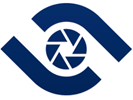
特征:
- 将海量图像转换为其他格式。
- 该工具是完全可定制的。
- 按日期查看图像集合。
- 从你的手机将图像无线发送到 ACDSee Photo Studio。
- 支持 HEIF(高效图像文件格式)文件格式。
- 擦除照片中不需要的物体。
- 它提供图像裁剪。
- 自动校正任何照片的曝光水平。
- 调整任何图像的对比度。
- 该软件允许你无需提取即可查看 ZIP 格式的文件。
7) Apowersoft 照片查看器
最佳照片查看器软件有哪些?Apowersoft Photo Viewer是一款提供免费云服务的应用程序。支持PNG、BMP、JPG等多种图片格式,自带批量处理图片功能。

特征:
- 你可以立即与其他人分享照片。
- 轻松查看长图像。
- 截取屏幕上的任何内容。
- 提供免费的云空间。
- 它也可以用作 PDF 阅读器应用程序。
8) Wondershare Fotophire
Windows照片查看器软件下载:Wondershare Fotophire是一款可以让你快速编辑照片的工具。它可以帮助你通过点击几下鼠标来删除图像背景。

特征:
- 你可以从照片中删除不需要的对象。
- 它提供了 200 多种效果。
- Wondershare Fotophire 可让你轻松裁剪图像。
- 它使你能够在照片中添加文字。
9)微软照片
Microsoft 照片是用于窗口操作系统的图像查看器,可让你轻松编辑照片。该软件使你可以搜索照片中的地点、人物、事物等。
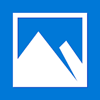
特征:
- 你可以缩小图像以便快速滚动。
- 它改进了导航和设计。
- 你可以裁剪和旋转照片、调整颜色、照明等。
- 使你能够修复照片中的红眼和瑕疵。
- 查看来自所有设备的照片和相册。
- 以幻灯片形式查看图像。
- 将图像设置为锁屏图像或桌面背景。
- 此工具会自动在可滚动的时间轴中排列照片。
- 它支持 BMP、JPEG、JPEG GIF、PNG 等图像格式。
10) 123 照片查看器
123 Photo Viewer是一个具有简单用户界面的工具。此工具支持最常见的图像格式,如 .bmp、gif、.jpg、.jpeg 等。
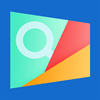
特征:
- 本软件支持的动画格式有GIF、PNG等。
- 你可以放大图像。
- 使用删除键快速删除任何文件
- 你可以使用鼠标将图像拖放到目录中。
- 按“ESC”键退出应用程序。
- 123 Photo Viewer 可以批量更改格式和重命名图像。
11)ScanMyPhotos
ScanMyPhotos是一个网站,可让你轻松扫描和查看照片。此服务可帮助你增强旧照片。

特征:
- 提供照片修复设施。
- 它为你提供视频传输服务。
- ScanMyPhotos 允许你批量扫描所有照片。
- 你将获得照片的快速数字化。
12) 谷歌相册
Google 相册允许你使用共享相册与朋友和家人共享照片。它是适用于 Windows 10 的最佳照片查看器之一,可让你为更多回忆腾出空间。
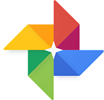
特征:
- 这款适用于 Windows 10 的图片查看器使你可以免费备份无限量的照片、图像和视频,最高可达 16MP。
- 这个免费的照片查看器应用程序可帮助你管理手机存储空间。
- 它允许你从任何手机、平板电脑或计算机访问它们。
- 查看按人物、地点和重要事物自动整理的照片。
- 用简单的手势浏览一生的照片。
链接: https://www.google.com/photos/about/
13) XnView
最佳照片查看器软件合集:XnView 是一个免费的图像查看器,使用户能够轻松打开和更改照片。此 Windows 照片查看器支持 JPEG、TIFF(标记图像文件格式)、PNG、PSD(Photoshop 文档)、GIF 等。

特征:
- 你可以调整图像的颜色、调整大小和裁剪它。
- 这个 JPEG 查看器可以找到重复的图像
- 你可以快速查看照片和管理图像。
- 批量重命名文件。
- 创建图像幻灯片。
- 适用于手机和PC。
链接: https://www.xnview.com/en/
14) IrfanView
最佳照片查看器软件有哪些?IrfanView 是适用于 Windows XP、Vista、7、8 和 10 的紧凑且免费的图像查看器。它提供多语言支持。这款用于 PC 软件的照片查看器使你可以使用缩略图预览图像。
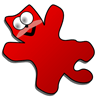
特征:
- 此 Windows 10 图片查看器支持多个撤消步骤。
- 你可以剪切或裁剪任何图像。
- 批量将图像从一种格式转换为另一种格式。
- 你可以将幻灯片保存为 SCR 或 EXE。
- 提供图像的目录视图。
- 它允许你在图像中添加水印。
- 改变颜色的深度。
- 可以进行多页 TIF(标记图像格式文件)编辑。
- 你可以旋转 JPEG 文件。
- 此 JPG 查看器工具支持来自图像的 OCR 胎面文本并以可编辑格式导出。
链接: https://www.irfanview.com/
15) FastStone 图像查看器
Windows照片查看器软件下载:FastStone Image Viewer 是适用于 Windows 10 的图像查看器。它支持多种不同的图像格式。它是最好的图像查看器工具之一,可让你以多种方式查看照片,例如全屏、缩略图等。

特征:
- 它提供了一个快速且用户友好的照片浏览器。
- FastStone 提供对 EXIF(可交换图像文件格式)信息的快速访问。
- 此工具提供高清放大镜和具有许多交易效果的音乐幻灯片。
- 你可以将照片拖放到目录中。
- 在图像上添加特殊效果。
- 它有一个可定制的图像放大镜。
- 该工具具有多级撤消/重做功能。
- FastStone Image Viewer 支持一键式最适合或实际尺寸显示。
- 你可以并排比较图像。
链接: https://www.faststone.org/FSViewerDetail.htm
16) HoneyView
HoneyView 是一个便携式的免费图像查看器。此工具支持 Windows XP、Vista、7、8 和 10 等操作系统。你可以使用它来批量转换照片格式并调整大小。

特征:
- 支持 GIF、JPG、BMP、PNG 等格式。
- 还提供便携式版本。
- 此 JPG 查看器 Windows 10 是一款免费软件。
- 这款适用于 Windows 10 的照片查看器应用程序允许你无需解压缩即可查看 RAR 或 ZIP 文件夹中的文件。
链接: https://en.bandisoft.com/honeyview/
17) ImageGlass
ImageGlass 是一款轻量级、多功能的图像查看软件。它专为 Microsoft Windows 10、8、7 和 Vista 设计。

特征:
- 这款适用于 Windows 10 的照片查看器应用支持 70 多种文件格式。
- 你可以按照自己喜欢的方式对软件进行个性化设置。
- 在图像之间快速切换。
- 可用于任何目的的开源图像查看器。
18) GonVisor
GonVisor 是专为 Microsoft Windows 设计的免费顺序图像查看器。它使你能够以漫画书或杂志的形式查看图像。
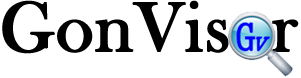
特征:
- 该程序支持巴西语、荷兰语、英语、法语和德语等更多语言。
- 你可以增强拍摄或扫描质量不佳的图像。
- 你可以毫不费力地查看你开始阅读的漫画书。
- 这款适用于 Windows 10 的免费照片查看器下载工具允许你对图像进行排序并添加描述。
- 该软件使你可以快速查看图像。
- 支持全屏查看。
- 根据屏幕大小调整图像。
- 旋转图像并将其保存为新方向。
19) Nomacs
Nomacs 是一个支持多平台的免费开源图像查看器。它是适用于 Windows 10 的最佳照片查看器之一,可帮助你查看所有常见图像格式,包括 PSD 和 RAW 文件。它显示其他信息,如缩略图、元数据和直方图。

特征:
- 你可以浏览可以解压缩到任何目录的 MS Office 文件或 zip 中的图像。
- 此 Windows 10 图像查看器提供了允许在文件夹之间切换的文件资源管理器面板。
- 你可以为图像添加注释。
- 你可以在目录中应用过滤器。
20) Photo Mechanic
Windows照片查看器软件下载:Photo Mechanic 是一个应用程序,可让你查看、组织、管理和导出数码照片。此工具使选择、管理和向图像添加元数据的过程变得更容易。

特征:
- 你可以快速编辑任何图像。
- 它是 Windows 10 中最好的照片查看器之一,可让你从存储卡复制图像。
- 你可以向图像添加元数据。
- 它有一个基本功能,可帮助你轻松预览图像。
- 包含结构化关键字列表,可让你添加相关关键字以搜索文件。
- 批量复制、删除、标记、水印、重命名和调整图像大小。
- 通过应用你保存的 GPS 跟踪日志对图像进行地理标记。
- 同步来自多个相机的照片。
- 你可以并排查看和比较图像。
链接: https://home.camerabits.com/
21) DigiKam
最佳照片查看器软件有哪些?DigiKam 是用 C++ 编写的开源免费图像查看器和标签编辑器。该工具可以与 Linux、Windows 甚至 macOS 等操作系统配合使用。此 Windows 图像查看器包含一组可用于导入、管理、编辑和共享照片的工具。

特征:
- 你可以直接从 USB 记忆棒、SD 卡等外部存储设备传输照片。
- 处理图像并将其发布到社交媒体。
- 按文件名、类型、标签和标签过滤专辑。
- 图标视图使你能够以缩略图和全尺寸显示图像。
- 轻松比较图像。
- 你可以使用此 Windows 10 照片查看器创建图像演示。
- 它使你能够裁剪、旋转和翻转照片。
22) FastPictureViewer
最佳照片查看器软件合集:FastPictureViewer 是一款专为摄影师开发的软件,旨在加快图像部分的速度。它具有快速查看、评分和注释大量图片的功能。

特征:
- 它是 Windows 10 中最好的照片查看器之一,完全支持 4K 和 5K 显示器。
- 以全屏模式查看图像。
- 你可以按删除按钮简单地删除图像。
- 批量标记、按评级过滤、移动或复制图像。
- 此图像查看器 Windows 10 应用程序允许你按文件夹和文件名排序。
链接: https://www.fastpictureviewer.com/
常问问题
⚡ 哪些是适用于 Windows 10 的最佳照片查看应用程序?
以下是一些适用于 Windows 10 的最佳照片查看应用程序:
- Movavi Photo Manager
- Adobe Photoshop Elements
- Ashampoo Photo Commander
- Jalbum
- Excire Foto
- ACDSee Ultimate
- Apowersoft Photo Viewer
- Wondershare Fotophire
💻 如何在 Windows 10 中设置默认照片查看器?
以下是在 Windows 10 中设置你选择的默认照片查看器的步骤:
- 首先,确保你已在计算机上安装了要设置为默认值的照片查看器
- 在桌面上,按“Win + I”
- 导航到默认应用程序 > 照片查看器
- 按左键单击照片,你将看到照片查看应用程序列表
- 选择你要设置为默认的应用程序
- 你想要的应用程序将被设置为默认查看照片
✅ 如何为 Windows 10 选择最佳照片查看器?
要为 Windows 10 选择最佳照片查看器,我们应该考虑以下因素:
- GUI和用户体验
- 可用性和兼容性
- 支持的文件格式
- 提供的工具和功能
- 照片的组织方式
- 易于查找图像
- 共享选项
- 专辑制作
- 基本编辑、过滤器和标记功能
- 云兼容性

